Automatizar Outlook
Si ha instalado Microsoft Outlook en el escritorio, Power Automate para escritorio le permite automatizarlo a través de las acciones de Outlook.
Estas acciones pueden iniciar y cerrar Outlook, así como recuperar, enviar, procesar y guardar correos electrónicos de todas las cuentas conectadas. La capacidad de administrar varias cuentas en el mismo flujo le permite manejar correos electrónicos de varios orígenes y administrar todas sus cuentas de manera simultánea.
Iniciar y cerrar Outlook
Antes de implementar cualquier acción de Outlook, use la acción Iniciar Outlook para iniciar Outlook y crear una variable de instancia. Esta acción no requiere parámetros, mientras que las demás acciones de Outlook requieren la instancia creada.
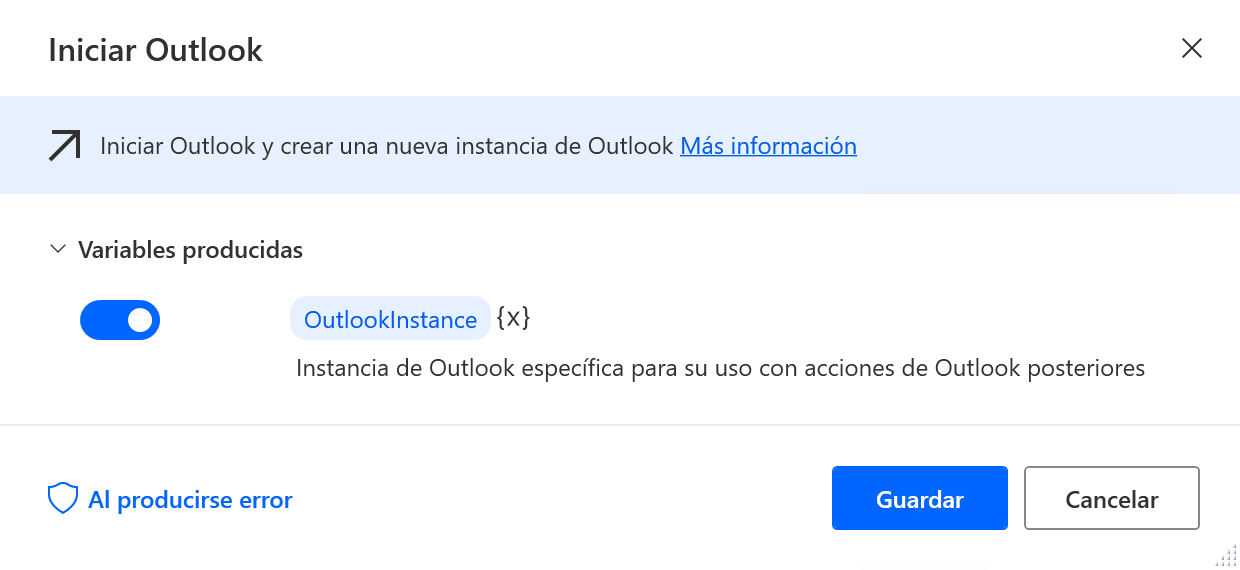
Cuando ya no necesite la instancia creada en el flujo, implemente la acción Cerrar Outlook para cerrarla.
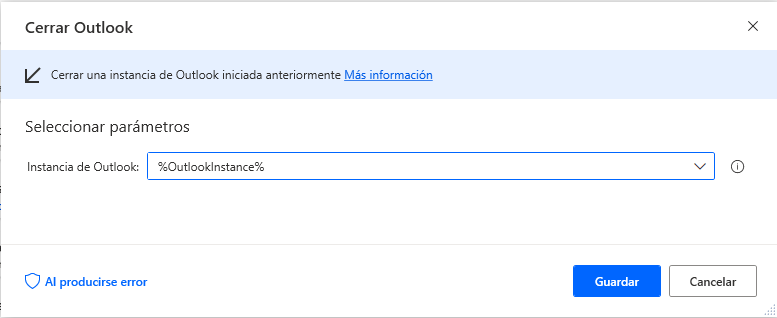
Recuperar los mensajes de correo electrónico desde Outlook
Para recuperar correos electrónicos que cumplan con criterios específicos de una carpeta de Outlook, use la acción Recuperar los mensajes de correo electrónico desde Outlook.
Para limitar los correos electrónicos, puede filtrarlos de acuerdo con su carpeta principal, estado o palabras clave incluidas en varios campos. Si los correos electrónicos recuperados incluyan archivos adjuntos, la acción le permite guardar los archivos localmente en su escritorio.
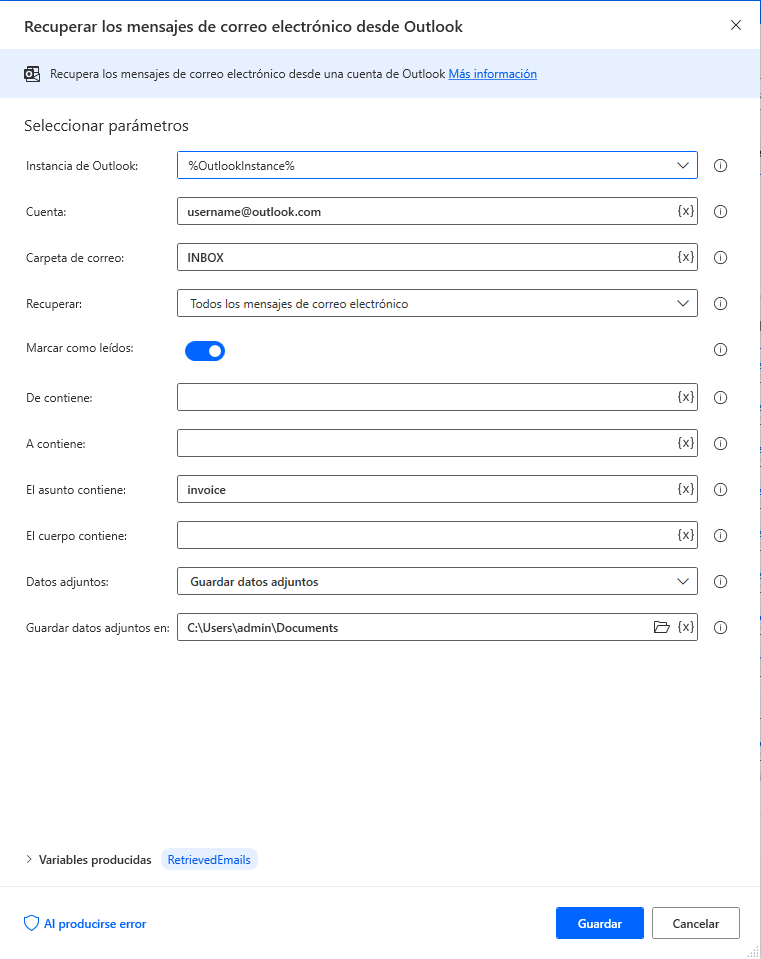
Enviar mensaje de correo electrónico a través de Outlook
Para enviar un mensaje de correo electrónico a través de Outlook, implemente la acción Enviar mensaje de correo electrónico a través de Outlook, que crea y envía nuevos mensajes de correo electrónico. En las propiedades de la acción, puede especificar los siguientes elementos:
- Remitente
- Destinatario
- Destinatarios CC y BCC
- Asunto y cuerpo del nuevo correo electrónico
Opcionalmente, puede escribir el cuerpo del correo electrónico en HTML y adjuntar archivos al mensaje. Para adjuntar un archivo, rellene la ruta o una variable que contenga el archivo (o una lista de archivos) en el campo Datos adjuntos.
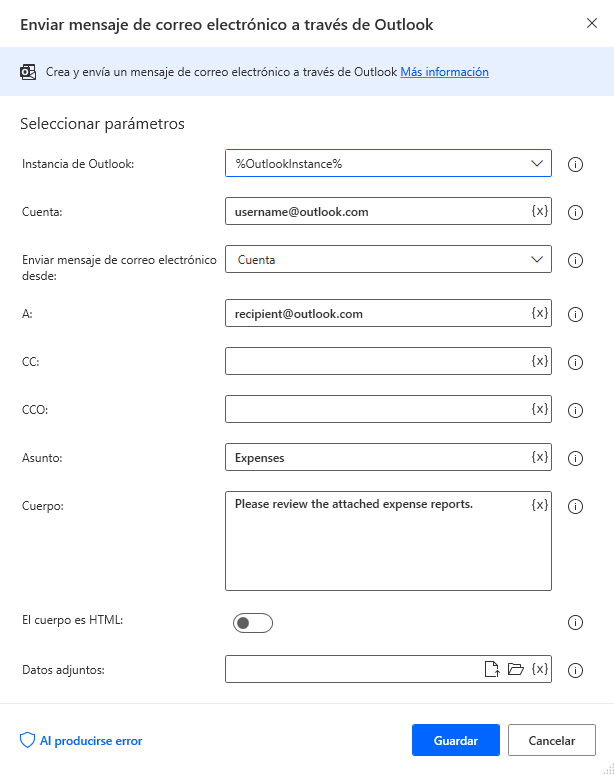
Procesar los mensajes de correo electrónico en Outlook
Después de recuperar mensajes de un buzón, Power Automate para escritorio le permite gestionarlos a través de la acción Procesar los mensajes de correo electrónico en Outlook.
Esta acción ejecuta una serie de operaciones esenciales de manipulación de correos electrónicos, como eliminar, marcar como no leídos y mover mensajes a otras carpetas.
Para utilizar esta acción, debe establecer una lista de correos electrónicos como entrada. Esta lista se puede crear con la acción Recuperar los mensajes de correo electrónico desde Outlook.
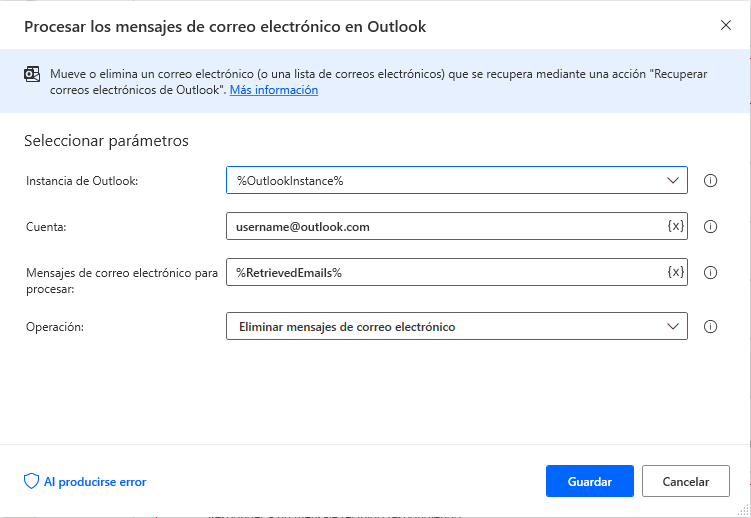
Guardar los mensajes de correo electrónico de Outlook
Aparte del procesamiento de correos electrónicos recuperados, Power Automate para escritorio le permite guardar los correos electrónicos localmente mediante la acción Guardar los mensajes de correo electrónico de Outlook.
Esta acción requiere una lista de correos electrónicos que se puede recuperar mediante la acción Recuperar los mensajes de correo electrónico desde Outlook.
Puede guardar los correos electrónicos extraídos en varios tipos de archivos, como mensaje de Outlook, HTML y texto. Para asignar los nombres de archivo manualmente, seleccione Personalizado en el menú desplegable Nombre del archivo y luego rellene el campo Guardar como.
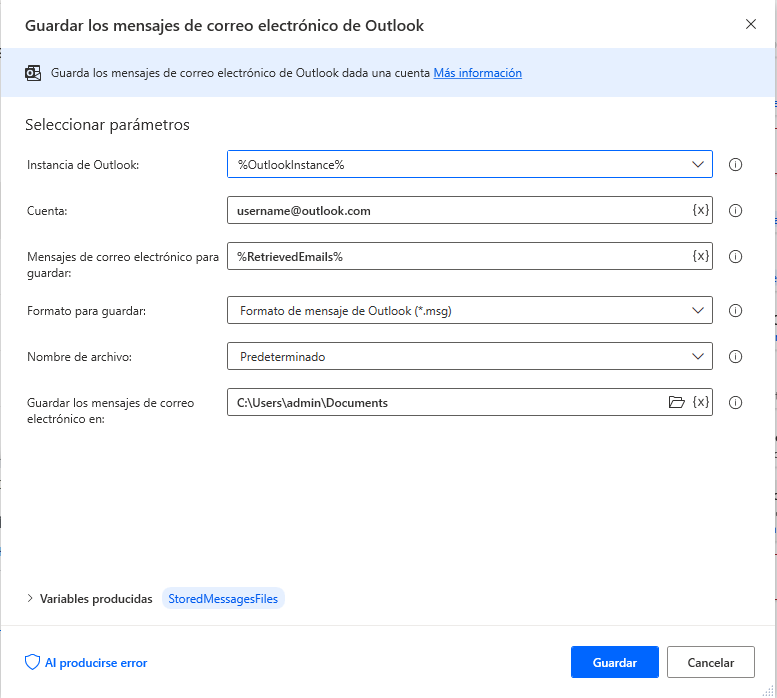
Responder al mensaje de Outlook
Para responder o reenviar un correo electrónico, use la acción Responder al mensaje de Outlook. Esta acción responde a un mensaje de Outlook respondiendo, respondiendo a todos o reenviándolo.
En las propiedades de la acción, debe rellenar una variable de correo electrónico. Puede utilizar un elemento individual de una lista de correo electrónico recuperada con la acción Recuperar mensajes de correo electrónico de Outlook.
Además del texto, la acción le permite adjuntar archivos a su mensaje de respuesta. Para adjuntar un archivo, rellene la ruta o una variable que contenga el archivo (o una lista de archivos) en el campo Datos adjuntos.
Si decide reenviar un correo electrónico, también debe rellenar el destinatario principal, así como los destinatarios CC y CCO.
